1. Как разделить подписчиков на сегменты в сервисе SendExpert?
Для реализации этой необходимости пользователи SendExpert могут разделять своих подписчиков на группы и фильтры. Количество групп и фильтром неограничено и зависит только от потребностей клиента. Обычно, чем точнее произведена сегментация, тем лучше показатели рассылок.
Вы можете создавать уникальные для каждого сегмента письма и более точно планировать работу с разными типами подписчиков. Но несмотря на отсутствие лимита, нужно понимать, что создание очень большого количества сегментов может не упростить работу, а наоборот запутать вас. Поэтому каждый созданный сегмент должен быть обоснован и активно использоваться.
2.Как создать группу или фильтр?
Для этого необходимо в левом меню в пункте «Адресная книга» выбрать соответствующий подпункт. Вам откроется страница со всеми существующими фильтрами\группами. Справа нажимаем на кнопку «Создать группу\фильтр».
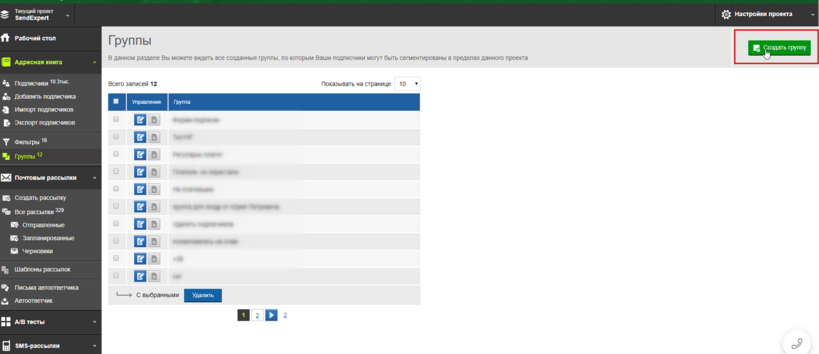
Если вы создаете группу, вам необходимо только указать название для нового сегмента.
Если вы находитесь на странице создания фильтра, вам также нужно выбрать параметры для условий фильтра.
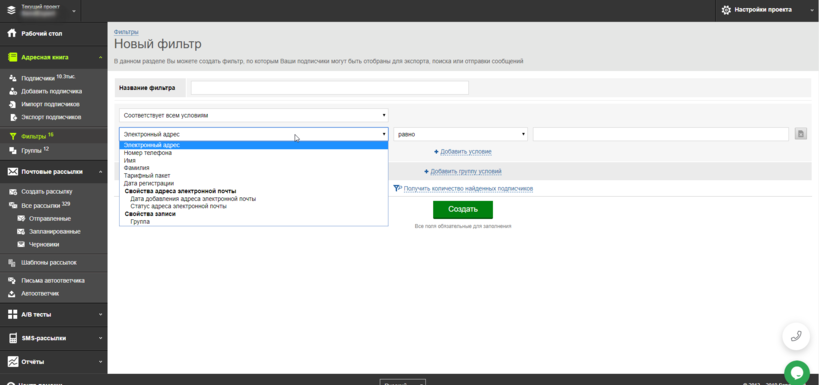
3. Какая разница между фильтрами и группами?
В группу можно добавить конкретное количество подписчиков вместе со всеми данными, которые про них известны. Фильтр же дает возможность выделять сегмент на основе каких-либо определенных данных — номера, имени, возраста, рода занятия и т.д.
Например, до 2017 года у вас была наработанная база подписчиков. За следующие два года у вас появились новые клиенты. Для них вы можете создать новую группу, чтобы разделить старые и новые контакты.
При этом в вашей форме подписки нет графы «пол», но вы бы хотели разделить всю имеющуюся базу на женщин и мужчин. Эту проблему можно решить с помощью фильтров. Для этого делаете так, чтобы параметр «Имя» соответствовал условию «заканчивалось на» и прописываете в соседнем поле «а».
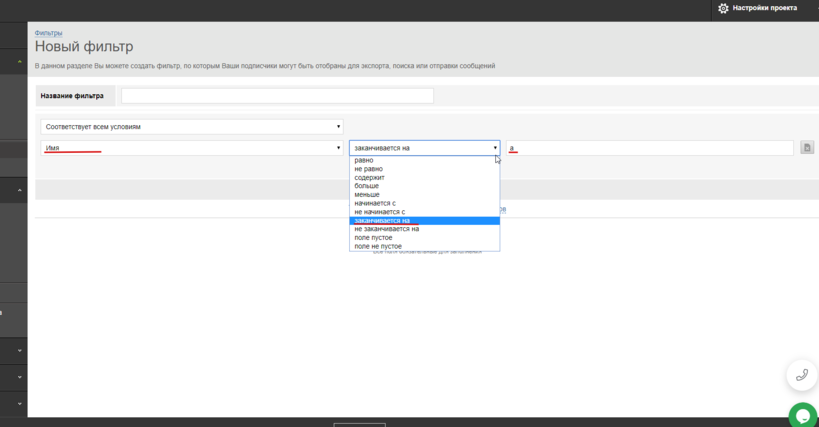 Так как в большинстве случаев именно женские имена заканчиваются на этот гласный, то таким способом вы может провести первичную сегментацию по полу по всей базе подписчиков.
Так как в большинстве случаев именно женские имена заканчиваются на этот гласный, то таким способом вы может провести первичную сегментацию по полу по всей базе подписчиков.
4. Как добавить\удалить подписчиков в группу?
Для этого нужно на странице всех подписчиков отметить необходимых вам подписчиков. Если вы отмечаете их вручную, то внизу страницы нужно выбрать «С выбранными»; если вы использовали какой-нибудь фильтр для поиска, то выбирайте «Со всеми по текущей выборке», и далее выбираете действие, которое хотите совершить.
5. Что еще можно делать с группами и фильтрами?
Используя выборку по группам или фильтрам, вы можете отключать определенный сегмент подписчиков базы, сделав их временно неактивными, или же, если вы уверенны, что данные адреса больше непригодны к работе, удалить их вовсе из базы. Также вы можете перенести или скопировать отмеченных подписчиков в другой проект.
Теги: сегментация фильтры группы
